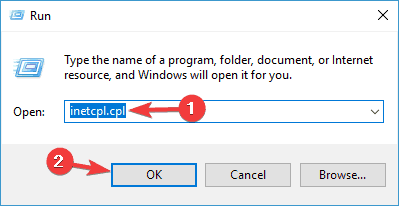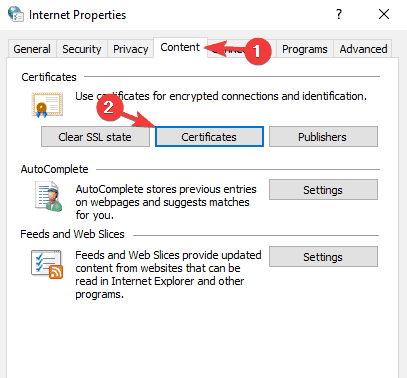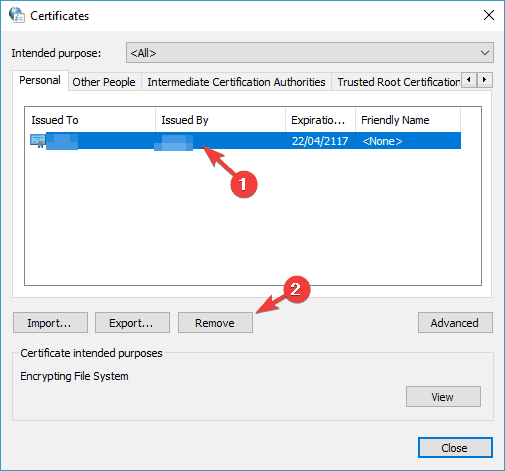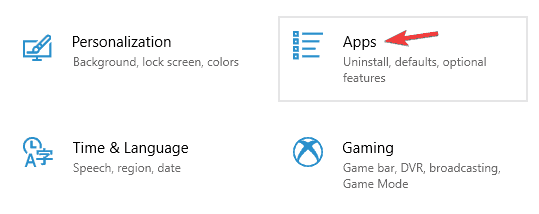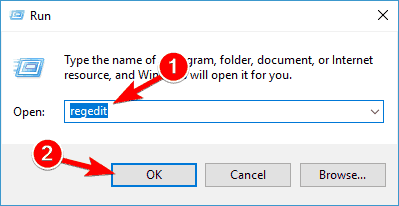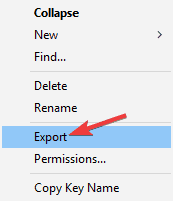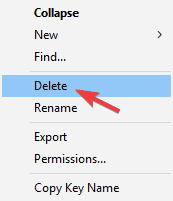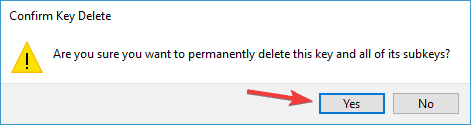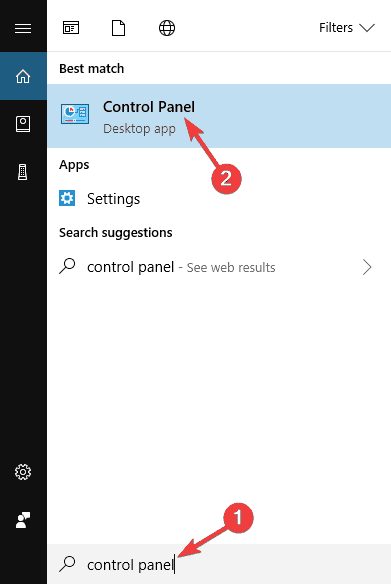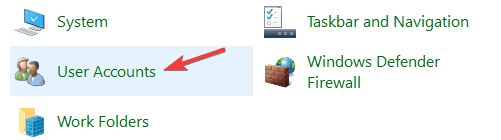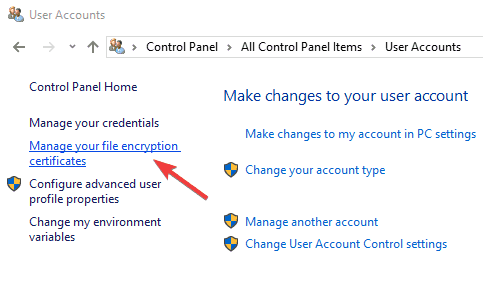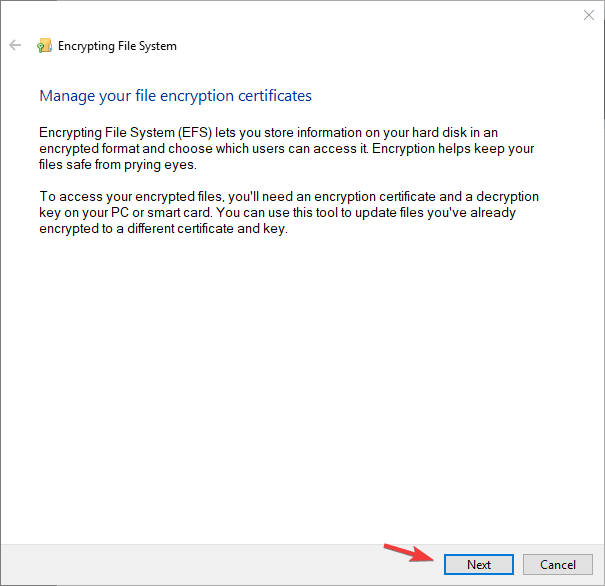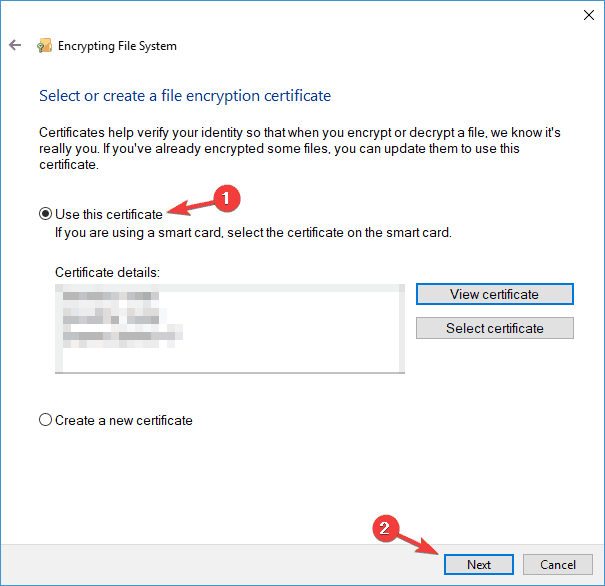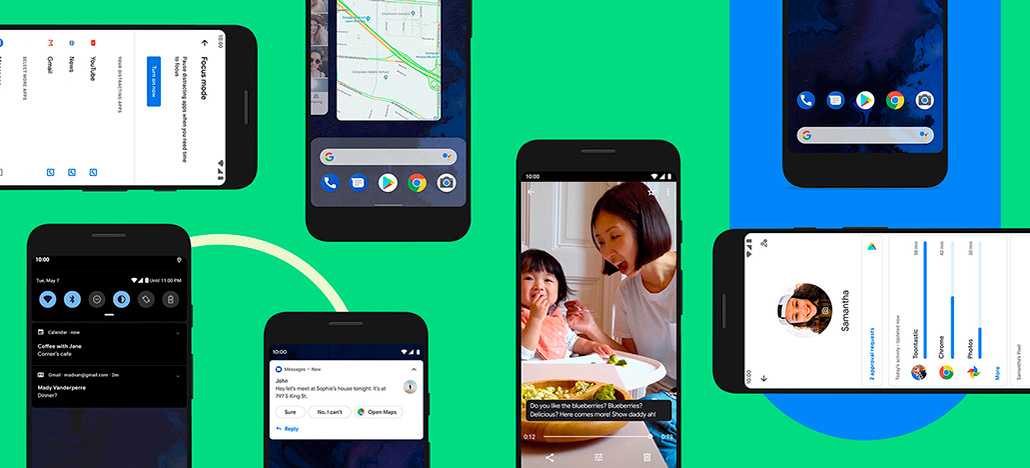Perbaikan: Windows Kesalahan penyedia layanan kriptografis di Windows

- Penyedia layanan kriptografi adalah perpustakaan perangkat lunak yang digunakan untuk mengenkripsi dokumen seperti Word dan Excel atau untuk mengotentikasi pengguna dengan kartu pintar.
- Kesalahan yang terkait dengan CSP umumnya berarti bahwa gangguan terdeteksi – virus komputer atau file penting diubah karena alasan yang tidak diketahui. Memiliki perangkat lunak bajakan dapat menyebabkan masalah ini. Baca terus untuk melihat apa yang harus dilakukan.
- Untuk otentikasi atau privasi, beberapa langkah diambil untuk memastikan keamanan. Lihat artikel kami di bagian enkripsi untuk informasi lebih lanjut.
- Perbaiki bug yang mengganggu yang terkait dengan Windows. Ikuti instruksi dari pemandu kami di Windows 10 kesalahan Hub apa yang telah kami siapkan
Windows Kesalahan penyedia layanan kriptografi adalah kesalahan penandatanganan dokumen, dan kecuali jika Anda menandatangani dokumen PDF secara teratur, Anda mungkin tidak akan sering melihat kesalahan ini. Bagi yang memiliki kesalahan ini, kami akan mencoba mencari solusinya hari ini.
Seperti yang sudah kami sebutkan Windows Kesalahan penyedia layanan kriptografis terjadi ketika mencoba menandatangani dokumen PDF atau mencoba mengakses situs web yang mendukung CAC. Jika Anda sering menandatangani dokumen PDF, kesalahan ini dapat menyebabkan Anda banyak masalah, tetapi untungnya ada solusinya.
Cara mengatasi masalah dengan Windows Penyedia layanan kriptografi di Windows 10
Windows Kesalahan penyedia layanan kriptografi dapat membuat banyak masalah pada PC Anda, dan berbicara tentang kesalahan ini, berikut adalah beberapa masalah serupa yang dilaporkan pengguna:
- itu Windows Penyedia layanan kriptografi melaporkan kesalahan: set kunci tidak ditentukan, kunci tidak ada, kunci tidak valid, objek tidak ditemukan, tanda tangan tidak valid, parameter salah, parameter salah, akses ditolak – Ada berbagai pesan kesalahan yang mungkin muncul, tetapi jika Anda menemukannya, Anda harus dapat memperbaikinya menggunakan salah satu solusi kami.
- itu Windows Penyedia layanan kriptografis, Adobe error – Masalah ini dapat terjadi dengan Adobe Acrobat dan jika Anda menemukannya pastikan Adobe Acrobat sudah terbaru. Jika perlu, periksa pembaruan yang tersedia dan unduh.
- itu Windows Kesalahan penyedia layanan kriptografis yang tidak dimiliki token keamanan – Ini adalah kesalahan lain yang mungkin Anda temui. Untuk memperbaikinya, hapus saja sertifikat yang tidak diinginkan dan lihat apakah itu membantu.
- Windows Penyedia layanan kriptografi melaporkan kode kesalahan 0, 1400 – Menurut pengguna, kesalahan ini dapat terjadi karena perangkat lunak pihak ketiga, terutama ePass2003, dan jika Anda menggunakan alat ini pastikan untuk menghapusnya dan memeriksa apakah itu menyelesaikan masalah Anda.
Solusi 1 – Instal pembaruan terbaru untuk Adobe Acrobat
Banyak pengguna melaporkan Windows Kesalahan penyedia layanan kriptografi saat menggunakan Adobe Acrobat. Masalah ini tampaknya terjadi jika Acrobat Anda kedaluwarsa. Namun, Anda dapat memperbaiki masalah hanya dengan memperbarui Adobe Acrobat ke versi terbaru.
Untuk memeriksa pembaruan secara manual, cukup buka Bantuan> Periksa pembaruan. Jika pembaruan tersedia, mereka akan mengunduh secara otomatis di latar belakang. Setelah Adobe Acrobat diperbarui ke versi terbaru, masalahnya harus diselesaikan sepenuhnya.
Peringatan: Windows Kesalahan penyedia layanan kriptografis dapat muncul jika Anda menjalankan versi perangkat lunak Adobe yang tidak berlisensi. Jika Anda tidak yakin, kami sarankan Anda mendapatkannya dari situs web resmi.
⇒ Unduh Adobe Acrobat dari situs web resmi
Solusi 2 – Pilih sertifikat penandatanganan yang berbeda
Saat mencoba menandatangani dokumen PDF, jangan gunakan sertifikat penandatanganan default, sebaliknya gunakan menu drop-down dan pilih sertifikat penandatanganan yang berbeda. Jika sertifikat penandatanganan itu juga memberi Anda kesalahan, coba gunakan yang lain.
Solusi 3 – Tetapkan penyedia crypto ke CSP
Jika Anda terus menerima Windows Kesalahan penyedia layanan kriptografi, Anda mungkin perlu mengubah penyedia kriptografi Anda ke CSP. Ini relatif mudah dilakukan, dan Anda dapat melakukannya dengan mengikuti langkah-langkah ini:
- Buka Alat klien otentikasi SafeNet. Anda dapat membukanya dengan masuk ke direktori instalasi Anda atau dengan mengklik kanan padanya. SafeNet ikon di baki sistem dan memilih Alat dari menu
- Ketika Alat Klien Otentikasi SafeNet terbuka, klik "Golden Gear" simbol di bagian atas untuk membuka Tampilan lanjutan.
- Dalam tampilan Tingkat lanjut, perluas Rekaman dan arahkan ke sertifikat yang ingin Anda gunakan untuk masuk. Mereka harus berada di grup sertifikat pengguna.
- Klik kanan pada sertifikat Anda dan pilih Tetapkan sebagai CSP dari menu dropdown. Anda harus mengulangi Langkah 4 untuk semua sertifikat yang Anda gunakan.
- Tutup Alat Klien Autentikasi SafeNet dan coba tanda tangani dokumen lagi.
Setelah mengubah penyedia crypto, masalahnya harus diselesaikan sepenuhnya.
Solusi 4 – Hapus sertifikat yang tidak diinginkan
Terkadang Windows Kesalahan penyedia layanan kriptografis dapat muncul karena sertifikat tertentu yang ada di PC Anda. Namun, Anda dapat memperbaiki masalah hanya dengan mencari dan menghapus sertifikat yang tidak diinginkan. Anda dapat menghapus sertifikat yang tidak diinginkan dengan melakukan hal berikut:
- tekan Windows Kunci + R dan menulis inetcpl.cpl. tekan Masuk untuk menjalankannya
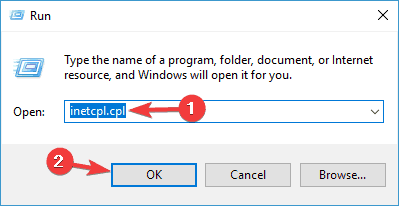
- Pergi ke Kandungan tab dan klik pada Sertifikat tombol.
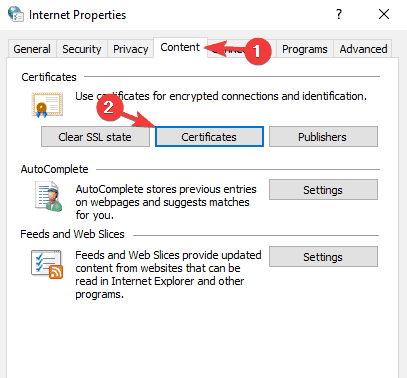
- Anda sekarang akan melihat daftar sertifikat Anda.
- Pilih sertifikat yang bermasalah dan klik Menghapus tombol.
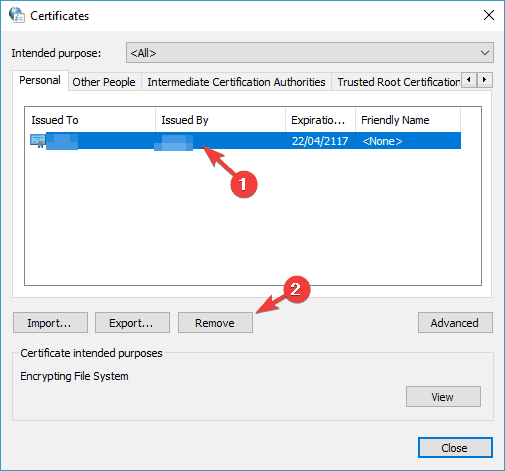
- Klik tutup lalu klik baik.
- Tutup Internet Explorer dan semua dokumen Adobe Acrobat.
- Cobalah untuk menandatangani dokumen lagi.
Setelah Anda menghapus sertifikat yang tidak diinginkan, periksa untuk melihat apakah masalah berlanjut.
Solusi 5 – Instal ulang perangkat lunak ePass2003
Kesalahan ini dapat terjadi ketika menggunakan e-token ePass2003, jadi mari kita hapus perangkat lunak ePass2003 dan instal lagi.
- tekan Windows Kunci + I untuk membuka Aplikasi konfigurasi. Sekarang arahkan ke menu Aplikasi bagian.
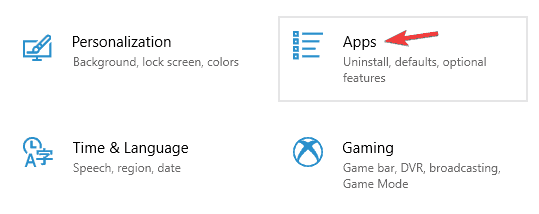
- Temukan dan hapus ePass2003 perangkat lunak.
- Hidupkan Kembali komputer Anda.
- Saat komputer mulai, pasang kembali ePass2003.
- Saat memasang ePass2003, pastikan untuk memilih Microsoft CSP saat memilih opsi CSP.
- Setelah menginstal ePass2003 lagi, semuanya akan kembali normal dan Windows Kesalahan penyedia layanan kriptografi perlu diatasi.
Terkadang menggunakan metode ini tidak akan berfungsi karena mungkin ada beberapa file sisa dan entri registri yang dapat mengganggu sistem dan penyebab Anda Windows Kesalahan penyedia layanan kriptografi muncul kembali.
Untuk menghindarinya, Anda harus menghapus sepenuhnya perangkat lunak ePass2003 dari PC Anda. Cara terbaik untuk melakukan ini adalah dengan menggunakan perangkat lunak seperti uninstall Uninstaller Revo. Perangkat lunak uninstaller dirancang untuk menghapus aplikasi apa pun dari PC Anda, termasuk semua file dan entri registri, dan menggunakan perangkat lunak ini akan memastikan bahwa aplikasi tersebut benar-benar dihapus.
Setelah Anda menghapus ePass2003 dengan perangkat lunak uninstaller, silakan instal lagi dan periksa apakah masalahnya masih ada.
Solusi 6 – Ubah pendaftaran Anda
Jika Anda terus menerima Windows Kesalahan penyedia layanan kriptografis saat menggunakan Adobe Acrobat, masalahnya mungkin konfigurasi. Sebagian besar pengaturan disimpan dalam registri, dan untuk memperbaiki masalah ini kita harus menghapus beberapa nilai registri.
Ini relatif sederhana, dan Anda dapat melakukannya dengan mengikuti langkah-langkah ini:
- tekan Windows Kunci + R Dan masuk regedit. tekan Masuk atau klik baik.
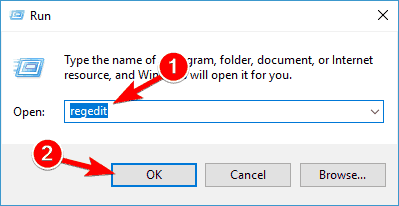
- Ketika Editor Registri terbuka, navigasikan ke HKEY_CURRENT_USERSoftwareAdobeAdobe Acrobat11.0 kunci. Kunci ini mungkin sedikit berbeda tergantung pada versi Adobe Acrobat yang Anda gunakan.
- Di sebelah kiri, temukan Keamanan klik kanan dan pilih Untuk ekspor.
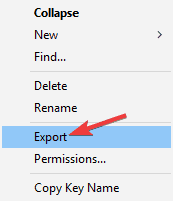
- Masukkan nama yang diinginkan untuk cadangan Anda, pilih lokasi untuk menyimpan dan klik Menyimpan tombol. Jika Anda mengalami masalah baru setelah memodifikasi registri, Anda dapat menjalankan file yang Anda buat untuk memulihkannya.

- Setelah melakukan itu klik kanan Keamanan lalu pilih Menghapus dari menu
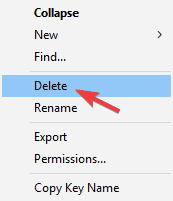
- Ketika kotak dialog konfirmasi muncul, klik Iya.
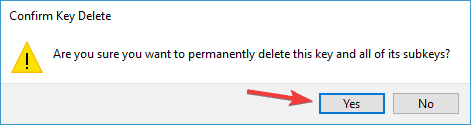
Setelah melakukan itu, buka Adobe Acrobat sekali lagi dan masalahnya harus diatasi.
Editor registri tidak akan terbuka? Jangan khawatir, kami memiliki panduan ini untuk Anda.
Solusi 7 – Gunakan kartu pintar atau kunci aktif Anda
Menurut pengguna, Anda mungkin dapat memperbaiki Windows Kesalahan penyedia layanan kriptografis pada PC Anda hanya menggunakan kartu pintar atau kunci aktif. Jika Anda tidak memiliki kartu pintar atau kunci aktif yang berisi salinan sertifikat Anda, solusi ini tidak akan berfungsi untuk Anda, sehingga Anda dapat mengabaikannya.
Untuk memperbaiki masalah ini, Anda hanya perlu melakukan hal berikut:
- Masukkan kartu pintar atau kunci aktif.
- Sekarang tekan Windows Kunci + S Dan masuk panel kendali. Pilih Panel kendali daftar.
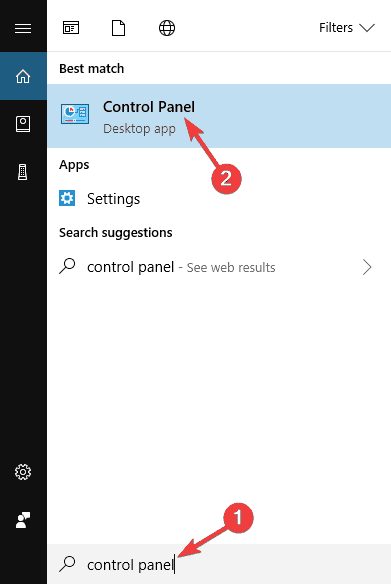
- Ketika Control Panel terbuka, pergi ke Akun pengguna bagian.
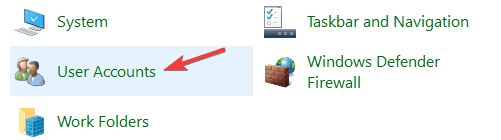
- Dari panel kiri pilih Kelola sertifikat enkripsi file Anda.
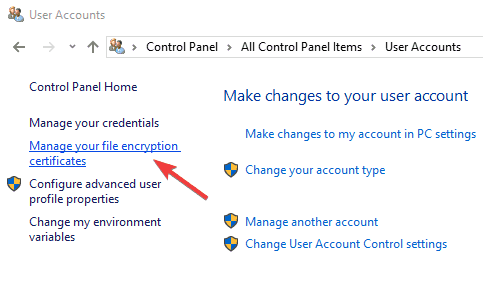
- Ketika jendela baru muncul, klik lanjut.
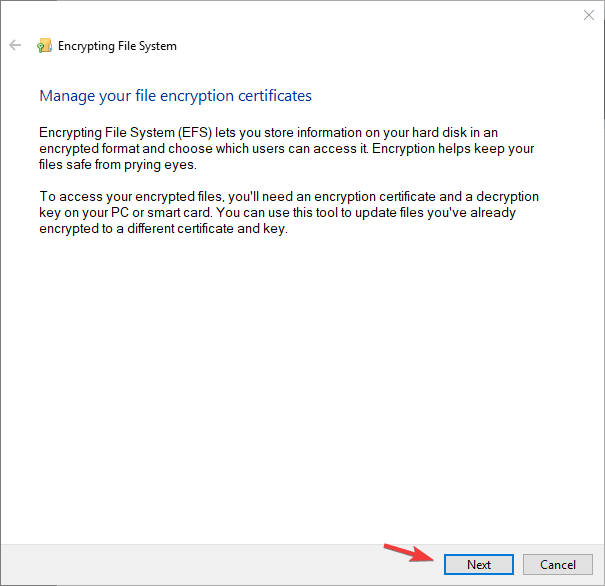
- Pilih Gunakan sertifikat ini pilihan. Jika tidak tersedia, klik tautan Pilih sertifikat tombol.
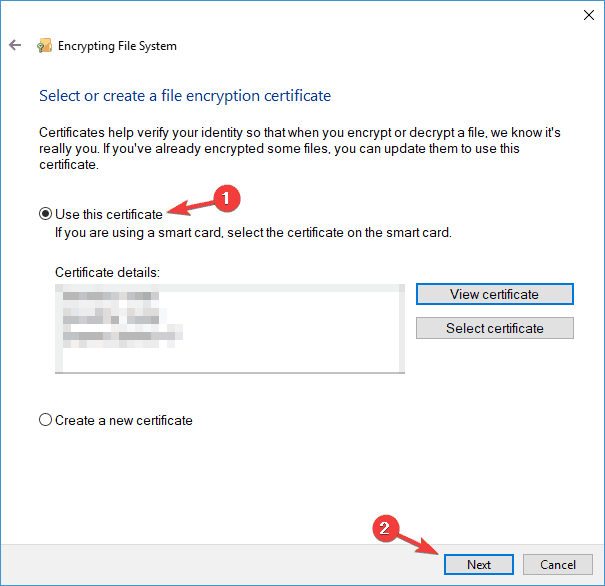
- Anda sekarang akan melihat layar Kartu Cerdas Aktif / Kunci. Login jika perlu.
- Klik lanjut setelah sertifikat Anda diunggah.
- Saat Anda membuka jendela Perbarui file yang dienkripsi sebelumnya, periksa Semua pengontrol logika dan memperbarui file terenkripsi.
- Klik lanjut dan Windows Anda harus memperbarui sertifikat tanpa masalah.
Ini adalah solusi lanjutan, tetapi beberapa pengguna mengklaim itu berfungsi, jadi jika Anda memiliki kartu pintar atau kunci aktif, Anda mungkin ingin mencobanya.
Solusi 8 – Buat tanda tangan baru
Menurut pengguna, Windows Kesalahan penyedia layanan kriptografis dapat muncul dengan Adobe DC, dan cara terbaik untuk memperbaiki masalah ini adalah dengan membuat tanda tangan baru dengan a Windows sertifikat. Setelah melakukan itu masalah harus diselesaikan dan semuanya akan mulai bekerja lagi.
Windows Kesalahan penyedia layanan kriptografis dapat menyusahkan, tetapi kami harap Anda berhasil memperbaikinya menggunakan solusi dalam artikel ini.
Pertanyaan yang Sering Diajukan: Pelajari lebih lanjut tentang Windows Penyedia layanan kriptografi
- Apa itu layanan kriptografi? Windows 10?
Layanan kriptografi menyediakan cara untuk mengkonfirmasi tanda tangan digital Windows file dan biarkan instalasi program baru. Mereka juga membantu menambah, menghapus, dan memperbarui sertifikat root komputer.
- Bagaimana cara saya memperbaiki Windows kesalahan kriptografi?
Anda dapat memperbaikinya dengan mengikuti langkah-langkah di artikel ini. Hapus sertifikat yang menyebabkan kesalahan atau mungkin perangkat lunak yang tidak diunduh dari sumber resmi.
- Bagaimana cara menonaktifkan Kriptografi di Windows 10?
Anda dapat menonaktifkan layanan dengan memulai Command Prompt sebagai administrator dan menjalankan berhenti net cryptsvc Saya kirim.
Editor Note: Posting ini awalnya diterbitkan pada Januari 2016 dan sejak itu telah sepenuhnya dirubah dan diperbarui pada Mei 2020 untuk memberikan kesegaran, ketepatan dan kelengkapan.